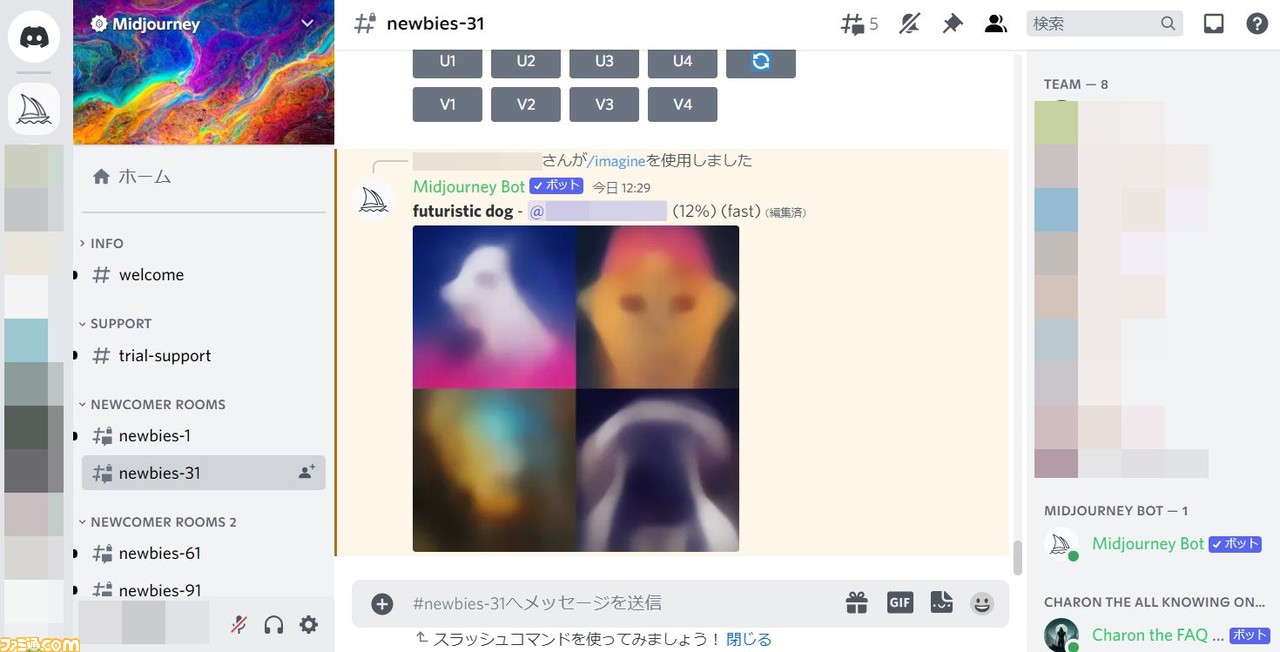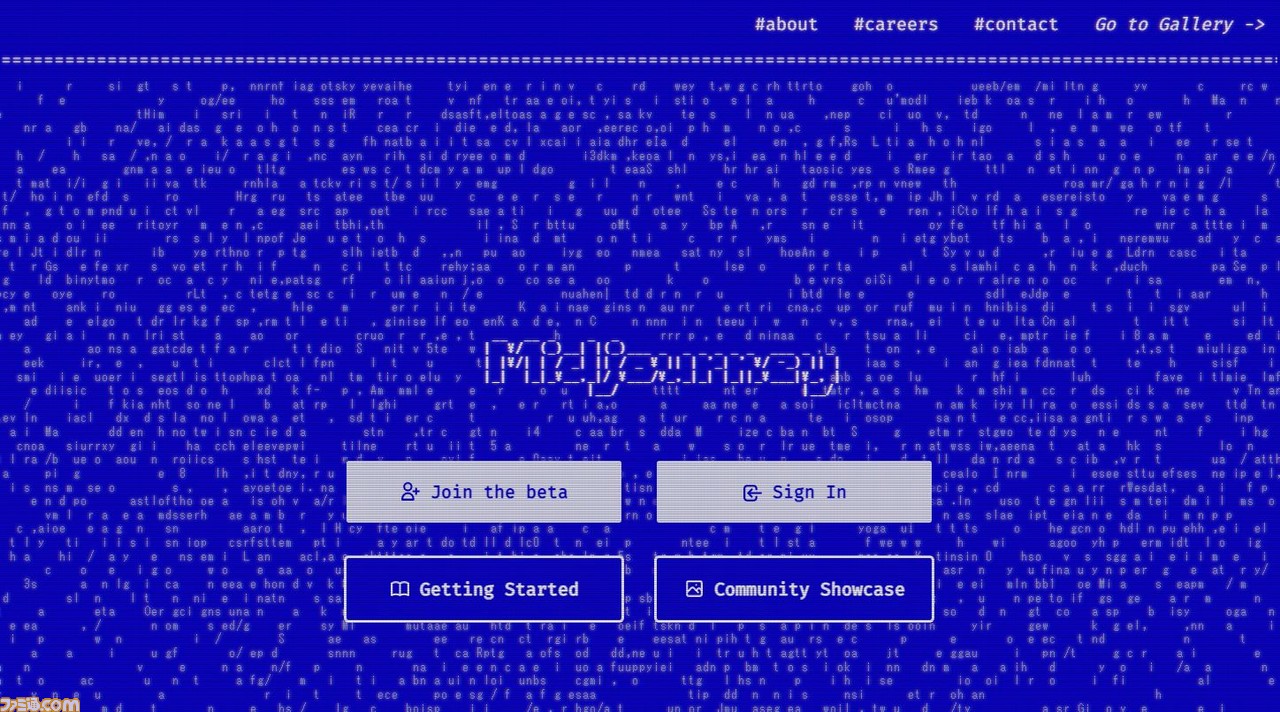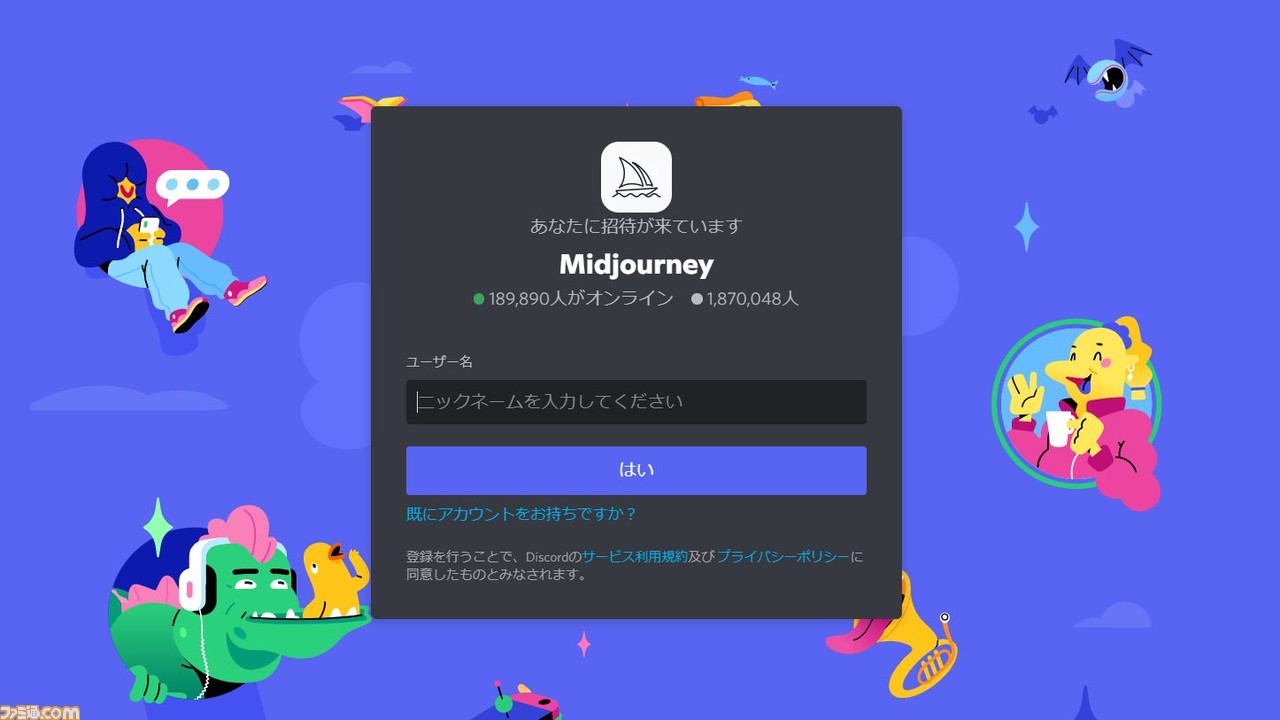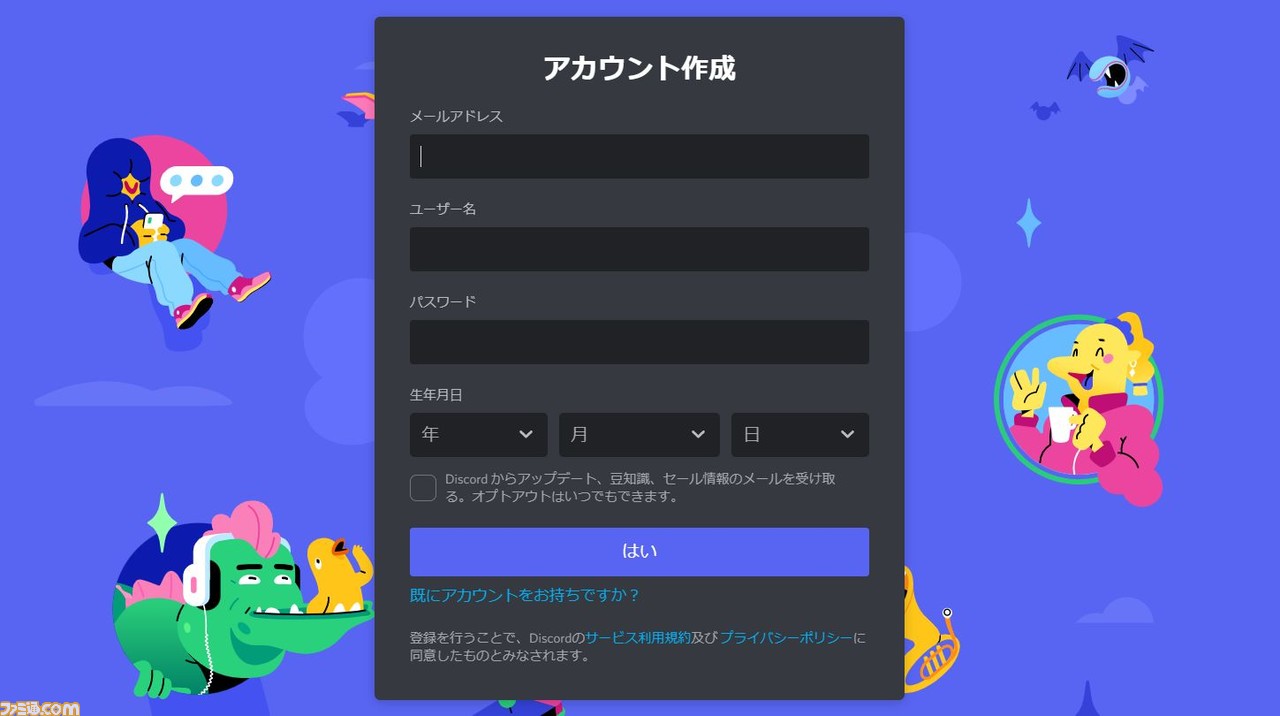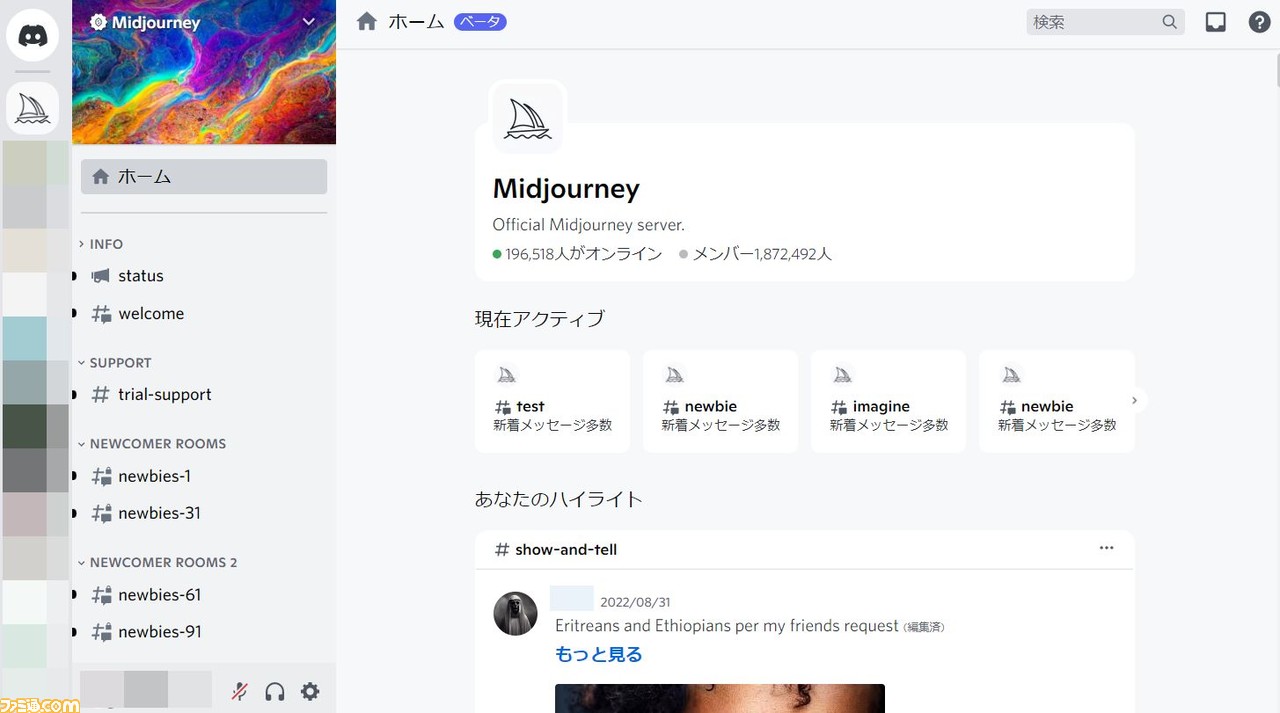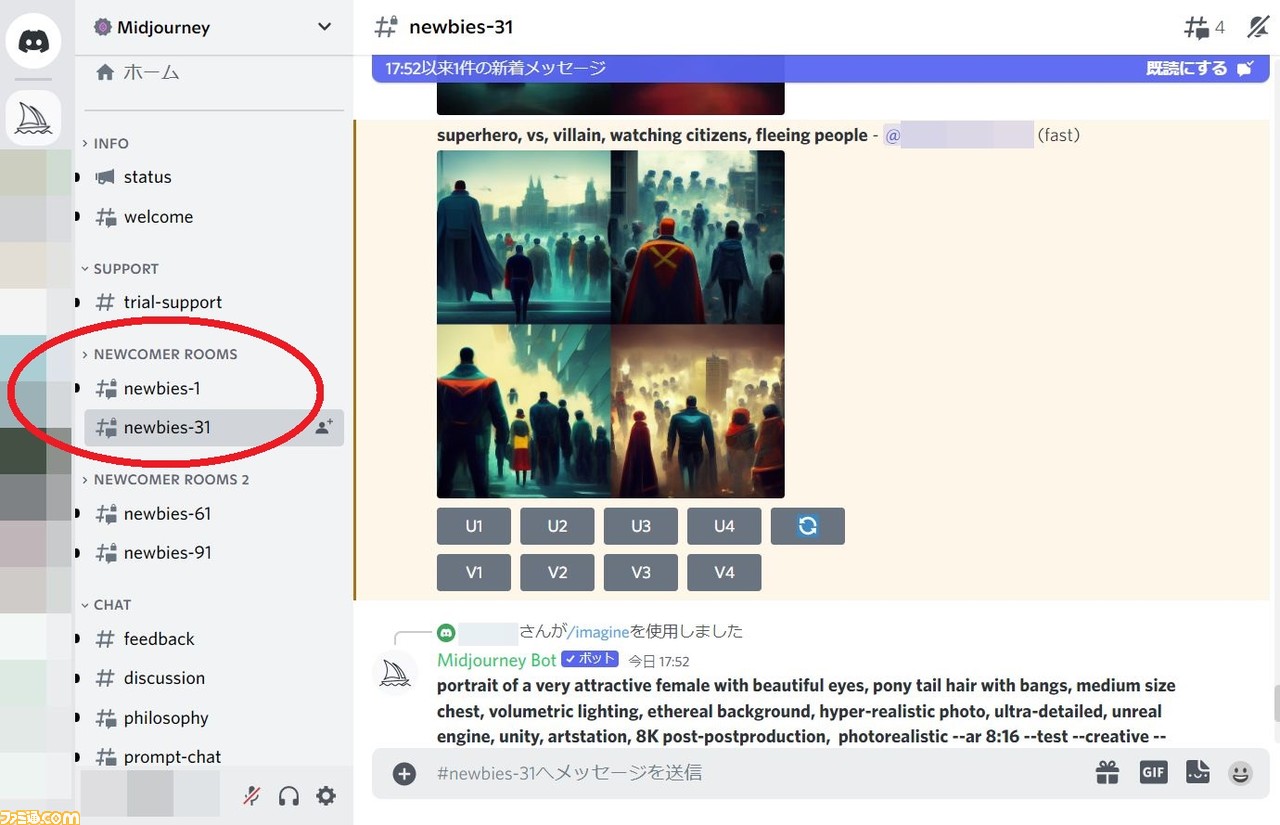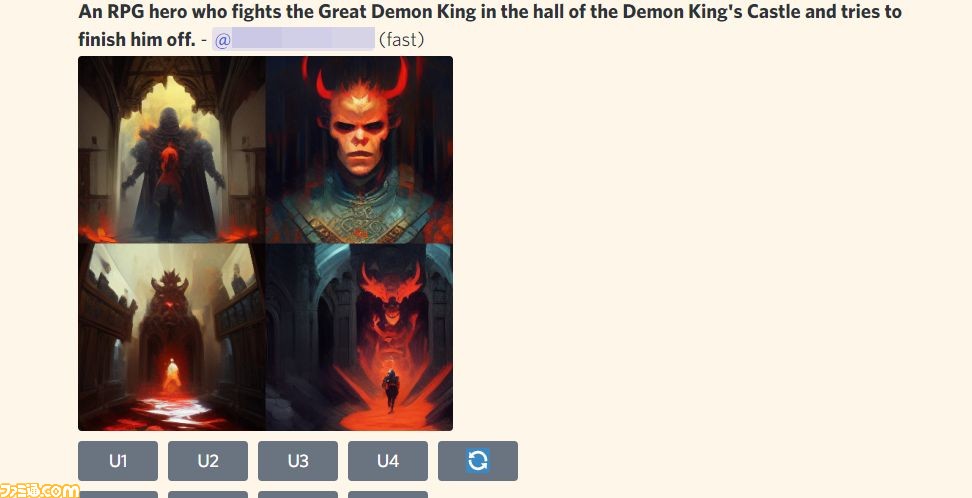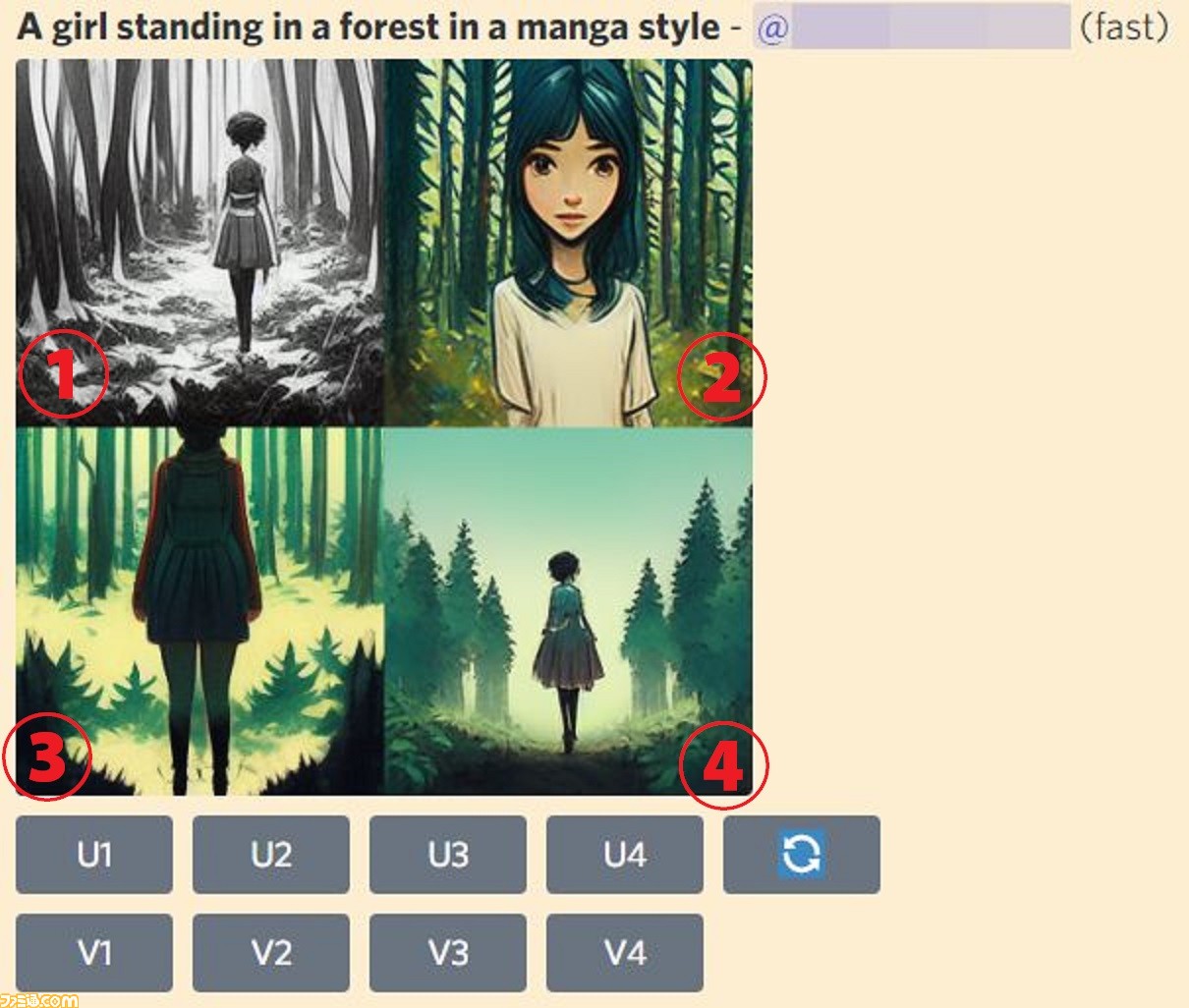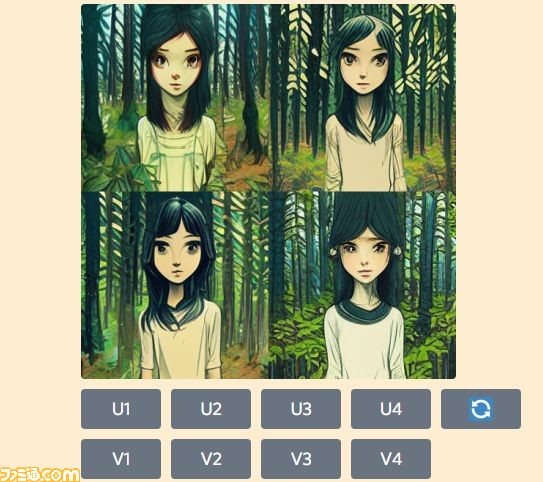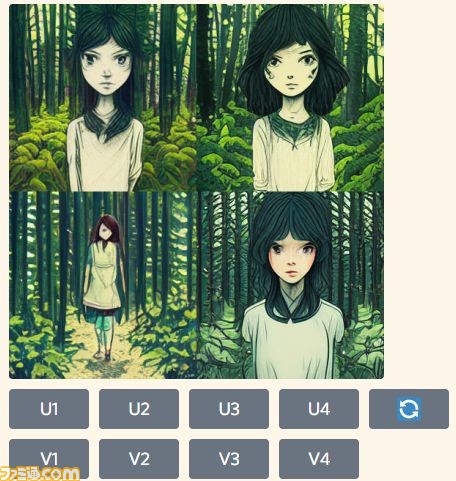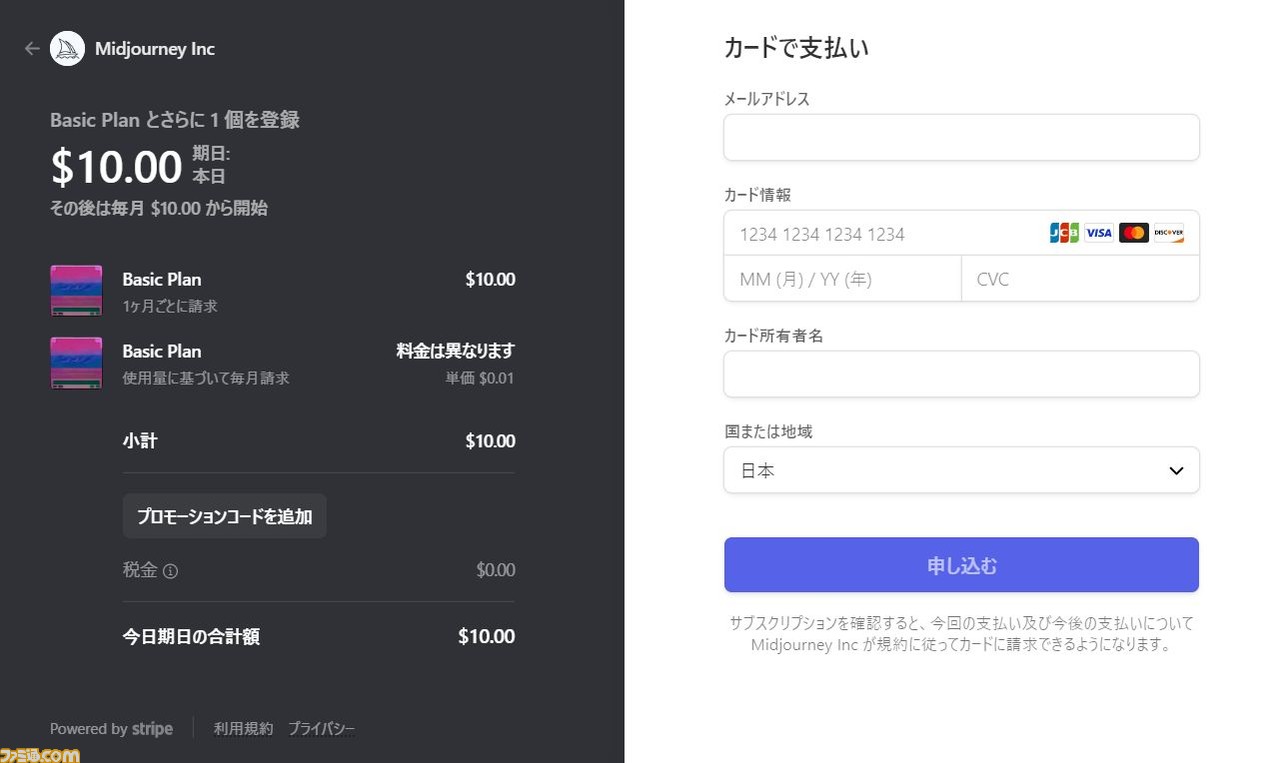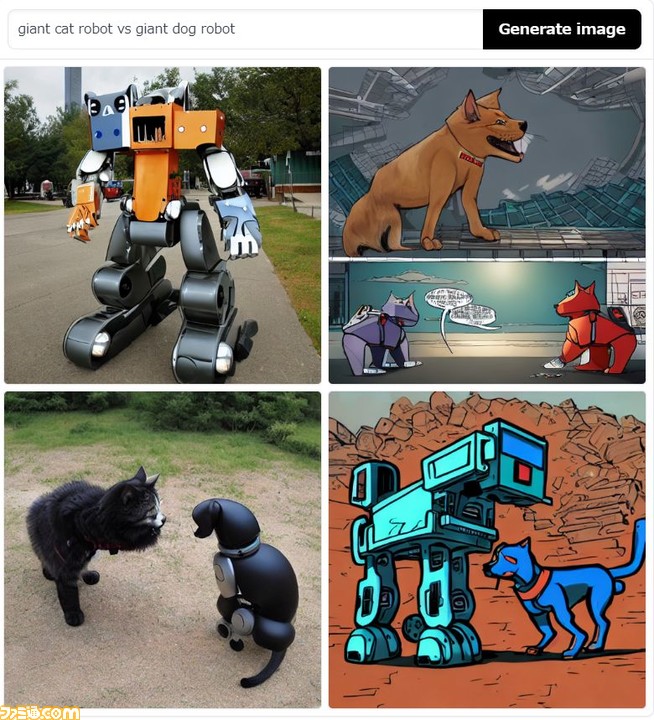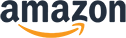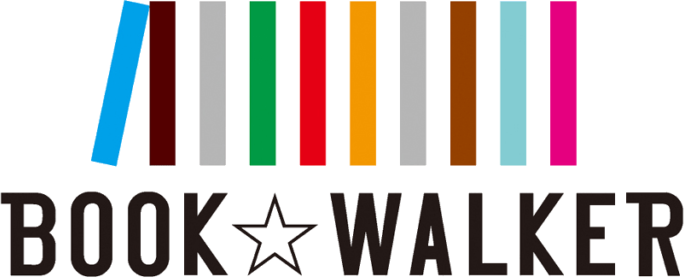絵心や画像を描くソフトがなくてもテキストを入力するだけで誰でもすぐにプロ級のイラストが作成できる。
そんな夢のような画像生成AIがここ最近話題となっています。ソフトや有料プランによっては商業利用可能なものもあり、小説の挿絵からゲームの背景、使いかたによってはマンガまで、個人でもアイデアと工夫で活用できる夢のような画像生成AI。
本稿では世間で大ブームを巻き起こした画像生成AI“Midjourney(ミッドジャーニー)”の使いかたと2022年9月現在、世の中に出ている画像生成AIを紹介していきます。
Amazon.co.jpで“Midjourney”を検索するDiscordに登録して、画像生成AI“Midjourney”を無料で使おう!
シンギュラリティとまではいかないものの、“Midjourney”の出現で、いまや史上空前の“AIお絵描き”ブーム。実際にMidjourneyを使ったことがない人でもSNSに流れてくるイラストや話題で名前くらいは聞いたことがあるという人も多いでしょう。
そんなAIお絵かきにちょっと手を出してみたいけど、ハードルが高そう……なんて思っている人はいませんか? じつは、そこまで難しくありません!
とくに今回紹介する“Midjourney”は、非商用利用なら無料でも使えます。1アカウントにつき25枚まで(更新ボタンを押すなど、1枚として数えられることも多いので多少前後します)という制限はありますが、誰でも気軽にAIお絵描きを楽しめるのです。
というわけで、まずはMidjourneyを無料で使う方法から解説していきます。
Midjourney自体は公式ホームページのトップ画面から始められるのですが、じつは単体のサービスではなく“Discord(ディスコード)”というフリーウェアのチャットで動くツールになっています。
DiscordはPCゲーマーを中心に広まっているチャットサービスで、ブラウザ上でも動くので非常に便利。すでに使っている方も多いかもしれませんね。
Discordのアカウントを持っている方は、トップ画面の“Join the beta”から招待を受けて「既にアカウントをお持ちですか?」をクリックしてからログインすれば、すぐに始められます。持っていない方は、まずディスコードアカウントを作りましょう。
ディスコードの登録時は生年月日(Discord内では非公開情報)の入力を求められるくらいで、詳細な個人情報を入れる必要はありません。
のちのち有料プランなどを使ったり、Discord自体を使い続ける可能性もあることを考えると、代行業者などは使わず自分のメールアドレスを入れることをオススメします。先にDiscord側から登録して使いかたに慣れておくのもいいでしょう。
入力したメールアドレスに招待メールが届いたら登録は完了。Midjourneyのトップページから登録(サインイン)していた場合は、DiscordのMidjourneyアカウントとチャンネルが表示されていると思います。
あとは、画面左側の“NEWCOMER ROOMS”にあるnewbies-〇〇をクリックして好きな部屋に入れば準備は完了です(newbies、ニュービーは“初心者”とか“新参者”とかいう意味)。
ここが基本的な初心者部屋になっています。入る部屋の数字は何番を選んでも構いません。
入室したあとは、いよいよお絵描きタイム。
下のチャットツールから
- /imagine
と入力してEnterを押すと
- /imagine prompt
と表示されると思います。そして、/imagine promptの後ろにある四角部分に英語でキーワードを入れればAIが自動で絵を描いてくれます。
キーワードを入力する場合は、複数の単語で条件付けするとよりイメージに近い絵を出力してくれるでしょう。
複数のキーワードを入れるときは ,(カンマ)で区切るか、英文にするとより認識しやすくなるようです。試しに書いてみるとこんな感じになります。
AIが絵を出力したらこれで完成。
ちょっとイメージが違うなと思ったら下にあるボタンで調整しましょう。
U1~U4は指定した番号の絵を高解像度化する機能。V1~V4は指定した番号の絵と似たデザインのものを新たに4枚生成します。
番号は左上が1番、右上が2番、左下が3番、右下が4番です。どれも気に入らないときはU4ボタンの横にある更新ボタンで最初から新しく作り直しちゃいましょう。
ほら、これだけで簡単にできちゃう!
「英語でオーダーするのはちょっと難しそう」という英語が苦手な人も、いまはgoogle翻訳などで英文を作れる時代。
日本語から翻訳をかけて作った英文でもちゃんと理解して描いてくれます。より細かく指定したい人は、画像や絵の種類(油絵・水彩など)、画風などを指定するとより細かく描き分けられます。
ほかの人がよく使っているキーワードなどを参考に自分だけの作りかたを見つけてみましょう。最初は単語を組み合わせてシンプルなイラストを出力することが多くなると思いますが、どうやらかなり詳しく長文で指示するよう意識したほうがAIも要望通りに仕上げてくれるようです。
ちなみに、この窓ではほかの人がどんな絵を出力しているかも見られます。眺めていると、他人が出力した絵に対して先述の“U1~4”、“V1~4”のボタンを押してブラッシュアップしたり、好みの絵に変えたりという場面も散見されました。このあたり既存のサービスでたとえて言うと、多人数で一緒に絵を描く“お絵描きチャット”に似たノリもあるのでしょうか……。
何枚か試しに作ってみたところ、人物画、ポートレートよりは風景画のほうがいい感じに仕上がりやすそう。この試行錯誤をしている時間が地味に楽しく、思い通りの絵を出力してもらおうと試していると、思わぬ“時間泥棒”になってしまうくらいです。
トライアル上限回数に達したり商用利用したい場合
なお、トライアル版では25回程度の使用が可能。さらに使ってみたかったり、商業利用で使いたい場合はクレジットカードで有料プランに登録できます。
やりかたは、今いるnewbies-〇〇のチャンネルで、
- /subscribe
と入力するだけ。登録ページへのリンクが出るのでその先に飛んで好きな有料プランに支払いましょう。
退会するときも同じく/subscribeで申し込みページに飛び、Cancel Planを選んで解約できます。
Midjourney以外の画像生成AIもつぎつぎに誕生。代表的なものを紹介!
Midjourneyのヒット以降、日進月歩の勢いで生まれている画像生成AI。企業の研究用で登録が難しかったりするものもありますが、一般公開されて気軽に使えるものもあります。代表的なものをいくつか紹介します。
Stable Diffusion(ステイブルディフュージョン)
Midjourneyと同様に、テキストで指定したキーワードから画像を自動生成してくれるAIです。アカウント作成も登録も必要なく、誰でも利用できるデモバージョンがあるのも特徴。気軽さという意味ではかなり使いやすいかもしれません。日本語版もありますがダウンロードなどに少し知識がいるので、まずはDemo版から試してみましょう。
DALL・E2
OpenAIが作成した画像生成AI。研究者・専門家向けに提供されていましたが、一般公開されました。
ただし、順番待ちリストに入っているユーザーが順次利用できるようになる形式になっており、登録後すぐに使えるわけではありません。使いたい場合は待機リストに登録して待ちましょう。
AIピカソ
日本語にも対応した画像生成アプリ。スマートフォンで使えるアプリということで、かなりお手軽です。現在iOSにのみ対応しており、後日Android版も配信予定とのこと。
mimic
提供されたイラストをもとにAIが学習し、あらたなイラストを描いてくれる画像生成AI。不正利用を含めたさまざまな課題に対応するため現在はβ版のサービスを停止して正式版リリースに向けて改善中です。
日々進化を続ける画像生成AI。使い方しだいでは、無限に可能性が広がる新しい時代の幕開けを感じます。
非商用利用可能な物ならば、いらすとやのようなフリー素材として日常で使いやすいのも魅力です。手を出しやすくなってきたので気軽にチャレンジしてみてはいかがでしょう。